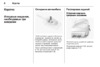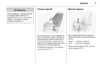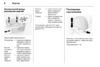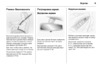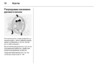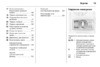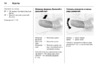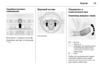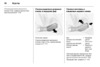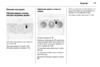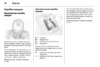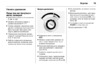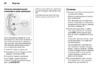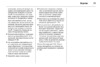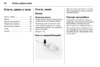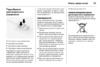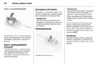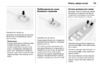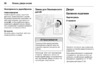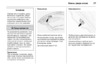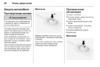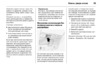Thomson T43D19SFS-01W — как использовать функции телевизора для фото, видео и музыки [19/29]
![Thomson T43D19SFS-01W [19/29] Фото](/views2/1310048/page19/bg13.png)
Использование функций телевизора
18
Фото
Используйте эту функцию для просмотра
фотографий, если они доступны.
1. Нажмите кнопку ▲/▼, чтобы выбрать Picture
(Фотография), а затем нажмите OK/►, чтобы
открыть главный браузер для просмотра
файлов.
2. С помощью кнопок ▲/▼/◄/► выберите
изображение в главном или дополнительном
браузере, нажмите OK для просмотра. Начнется
показ слайдов с выбранного изображения.
3. Нажмите кнопку ◄/►, чтобы показать
предыдущую или следующую фотографию.
Нажмите ▼, чтобы показать плейлист, или
нажмите OK, чтобы показать консоль.
4. Нажмите
для возврата в предыдущий
интерфейс.
Видео
Используйте эту функцию для просмотра видео,
если они доступны.
1. Нажмите кнопку ▲/▼, чтобы выбрать Video
(Видео), затем нажмите OK/►, чтобы открыть
главный браузер для просмотра файлов.
2. С помощью кнопок ▲/▼/◄/► выберите видео
в главном или дополнительном браузере
и нажмите OK, после чего автоматически
начнется воспроизведение выбранного видео.
3. Нажмите кнопку ◄/► для перемотки назад или
вперед, когда выбрана строка хода выполнения.
Нажмите ▼, чтобы открыть плейлист, или
нажмите OK, чтобы приостановить или
продолжить воспроизведение.
4. Нажмите кнопку
, чтобы открыть меню видео
в режиме браузера. Вы можете выбрать другие
режимы изображения, воспроизведения, экрана
и т. д.
5. Нажмите
для возврата в предыдущий
интерфейс.
Музыка
Используйте эту функцию для прослушивания
музыки, если она доступна.
1. Нажмите кнопку ▲/▼, чтобы выбрать Music
(Музыка), затем нажмите OK/►, чтобы открыть
главный браузер для просмотра файлов.
2. С помощью кнопок ▲/▼/◄/► выберите песню
в главном или дополнительном браузере
и нажмите OK, после чего автоматически
начнется воспроизведение с выбранной песни.
3. Нажмите кнопку ◄/►, чтобы выбрать
различные кнопки, показанные в нижней части
телеэкрана, а затем нажмите OK. Вы можете
приостановить или начать воспроизведение
песни, выбрать предыдущую или следующую
песню, выбрать другой режим воспроизведения,
показать плейлист и т. д. Если выбрать строку
хода выполнения, с помощью кнопок ◄/►
можно перемотать песню назад или вперед.
4. Нажмите кнопку
чтобы открыть меню музыки
в режиме браузера. Вы можете выбрать
различные предустановленные режимы звука,
включить отображение сведений о песне, если
они доступны, и т. д. Также можно выбрать
параметр Audio only (Только звук), чтобы
слушать музыку с выключенным экраном. Если
нажать любую кнопку, экран включится.
5. Нажмите
для возврата в предыдущий
интерфейс.
Гид EPG (электронный телегид)
EPG — это электронный телегид, в котором
отображается программа телепередач цифровых
каналов. Вы можете просматривать, выбирать и
записывать программы. Внимание - функция записи
может быть отключена без уведомления.
1. Нажмите GUIDE на пульте управления, чтобы
открыть меню Program Guide (Программа
телепередач). В нем вы можете узнать, какая
программа идет в эфире сейчас или какие
программы будут показаны далее на том или
ином канале. Перемещайтесь по различным
программам с помощью кнопок ▲/▼/◄/► на
пульте управления.
2. Используйте кнопки в нижней части экрана для
просмотра телегида.
- Prev day (Предыдущий день): Нажмите
,
чтобы открыть телегид за предыдущий день.
- Next day (Следующий день): Нажмите
,
чтобы открыть телегид для следующего дня.
- Filter (Фильтр): Фильтр телегида для
цифровых телепередач.
• Нажмите
, чтобы открыть список программ.
• Перемещайтесь по различным типам и
доступным подтипам с помощью кнопок
▲/▼/◄/► на пульте управления.
• Выберите один или несколько типов,
которые необходимо выделить, в списке
Type (Тип) и нажмите OK, чтобы выбрать
или отменить выбор элемента. Слева от
выбранного типа появится галочка. После
выбора типа будут выбраны и все подтипы
(если они доступны).
• Также можно выбрать некоторые подтипы
(если доступно), не выбирая тип.
• Нажмите кнопку
, чтобы закрыть список
типов.
• После фильтрации все соответствующие
телепередачи будут выделены.
- Schedule list (План): Нажмите желтую кнопку,
чтобы открыть меню Schedule list (План).
• Нажмите красную кнопку, чтобы добавить
план.
• Нажмите зеленую кнопку, чтобы удалить
выбранный план.
Содержание
- Модель p.1
- Содержание p.3
- Предупреждение p.4
- Меры предосторожности p.4
- Меры предосторожности p.6
- Меры предосторожности p.7
- Кнопки управления p.8
- Общий вид устройства p.8
- Разъемы подключения p.9
- Общий вид устройства p.9
- Пульт дистанционного управления p.10
- Отображение меню параметров p.10
- Внешний вид пду и описание функций кнопок p.10
- Установка батареек сдвиньте крышку отсека для батареек установите две батарейки размера ааа в соответствии с указанной схемой полярности установите крышку на место p.10
- Примечание в зависимости от модели тв некоторые функции кнопок пду могут отличаться p.10
- Отображение меню настройки доступ к главной странице smart tv p.10
- Пульт дистанционного управления p.11
- Включение и выключение телевизора p.11
- Шаг 3 обновление по p.12
- Шаг 2 настройка сети p.12
- Первоначальные настройки p.12
- Шаг 5 настройка часов p.12
- Шаг 4 настройка каналов p.12
- Шаг 1 настройка среды p.12
- Настройка каналов p.12
- Настройка каналов p.13
- Автоматический поиск каналов p.13
- Просмотр подключенных устройств p.14
- Работа с меню p.14
- Мгновенное включение p.14
- Использование меню телевизора p.14
- Доступ к каналам p.14
- Громкость p.14
- Выбор языка меню p.14
- Диагностика на цифровых телеканалах p.15
- Экономия электроэнергии p.15
- Тифлоперевод описание звука ad p.15
- Тип spdif p.15
- Настройка избранных каналов p.15
- Использование функций телевизора p.15
- Использование субтитров p.15
- Просмотр времени p.16
- Настройка параметров входного сигнала p.16
- Использование функций телевизора p.16
- Использование телетекста p.16
- Выбор языка страницы декодирования p.16
- Выбор типа субтитров для цифровых телеканалов p.16
- Включение языка субтитров для цифровых телеканалов p.16
- Язык цифрового телетекста p.16
- Электронное руководство p.16
- Обновление по p.17
- T link p.17
- Переход в режим магазина или домашний режим p.17
- Использование функций телевизора p.17
- Авто ожидание p.17
- Ci интерфейс p.17
- Сброс настроек тв p.18
- Светодиодный индикатор p.18
- Просмотр фотографий и видео воспроизведение музыки с usb устройства p.18
- Использование функций телевизора p.18
- Использование функции воспроизведения одним нажатием p.18
- Использование режима ожидания системы p.18
- Все p.18
- Видео p.19
- Фото p.19
- Музыка p.19
- Использование функций телевизора p.19
- Гид epg электронный телегид p.19
- При использовании mhl p.20
- Подключение устройства с поддержкой mhl p.20
- Использование функций телевизора p.20
- Подключение к сети p.21
- Сеть p.21
- Подключение к проводной сети p.21
- Подключение к беспроводной сети p.21
- Делись и смотри общий доступ к просмотру p.22
- Включение функции share see p.22
- Подключение к пк p.22
- Доступ к порталу smart тв p.22
- Добавление файлов мультимедиа с пк для общего доступа p.22
- Сеть p.22
- Предупреждение p.22
- Сеть p.23
- Сетевой режим ожидания управление по сети p.23
- Пульт ду tv remote или nscreen p.23
- Приложение share see делись и смотри p.23
- Wifi display wifi дисплей p.23
- Сеть p.24
- Отключение hbbtv p.24
- Доступ к hbbtv p.24
- Дополнительные сведения p.25
- Правовая информация p.26
- Возможные неполадки и их устранение p.27
- Технические характеристики и комплектация p.28
Похожие устройства
-
 Thomson T24RTE1280Руководство по эксплуатации
Thomson T24RTE1280Руководство по эксплуатации -
 Thomson T50USL7000Инструкция по эксплуатации
Thomson T50USL7000Инструкция по эксплуатации -
 Thomson T43FSL6010Инструкция по эксплуатации
Thomson T43FSL6010Инструкция по эксплуатации -
 Thomson T43USL7000Инструкция по эксплуатации
Thomson T43USL7000Инструкция по эксплуатации -
 Thomson T40FSL5130Инструкция по эксплуатации
Thomson T40FSL5130Инструкция по эксплуатации -
 Thomson T40FSE1170Инструкция по эксплуатации
Thomson T40FSE1170Инструкция по эксплуатации -
 Thomson T24RTE1280Инструкция по эксплуатации
Thomson T24RTE1280Инструкция по эксплуатации -
 Thomson T22FTE1120Инструкция по эксплуатации
Thomson T22FTE1120Инструкция по эксплуатации -
 Thomson T22FTE1280Инструкция по эксплуатации
Thomson T22FTE1280Инструкция по эксплуатации -
 Thomson T55FSE1170Инструкция по эксплуатации
Thomson T55FSE1170Инструкция по эксплуатации -
 Thomson T49FSE1170Инструкция по эксплуатации
Thomson T49FSE1170Инструкция по эксплуатации -
 Thomson T43FSE1170Инструкция по эксплуатации
Thomson T43FSE1170Инструкция по эксплуатации
Узнайте, как эффективно использовать функции вашего телевизора для просмотра фотографий, видео и прослушивания музыки. Простые шаги для комфортного использования.
![Thomson T43D19SFS-01W — как использовать функции телевизора для фото, видео и музыки [19/29]](/img/pdf.png)